PC에서 PC로 파일을 전송하는 7가지 최고의 방법
게시 됨: 2022-02-13PC에서 PC로 파일을 전송하고 싶으십니까? 파일 공유는 컴퓨터를 포함한 모든 장치에 항상 필요한 기능입니다. 이전 컴퓨터에서 새 컴퓨터로 파일을 전송하려는 사람과 컴퓨터 등을 통해 친구와 파일을 공유하려는 사람 등 여러 가지 이유가 있을 수 있습니다. 어쨌든 이제 파일 공유가 훨씬 쉬워졌습니다.
예를 들어, 저는 여행을 좋아해서 여행하는 동안 수천 장의 사진을 친구 PC에 안전하게 저장했습니다.언젠가 컴퓨터를 직접 선물하고 데스크탑에 완전한 데이터가 있을 것이라고 생각했습니다.예, 많은 공유 서비스가 있습니다. Google Drive, Dropbox, iDrive( 75% Discounted Link )처럼 데이터와 시간을 모두 소모합니다. 게다가 무조건 다운받아야 하는 거겠죠?
아무리 많은 데이터를 전송하더라도 데이터의 일부를 잃지 않고 즉시 전송하기를 원합니다. 컴퓨터 간에 파일을 공유하는 데 도움이 되는 여러 소프트웨어와 방법이 있으며 다음은 기존의 방법 중 일부입니다. 모두에게 널리 알려졌습니다. 우리의 경험에 따르면 이 목록이 최고였습니다.
파일 전송을 위한 최상의 솔루션이 필요하다면 EaseUS Todo PCTrans를 추천합니다. 무료 버전을 사용하여 두 대의 컴퓨터 간에 파일을 전송합니다. 더 많은 PC 간에 파일 전송, 프로그램 전송 등과 같은 더 많은 기능이 필요한 경우 프로 버전을 구입해야 합니다.
목차
PC에서 PC로 파일을 전송하는 방법
다음은 두 대의 컴퓨터 간에 파일을 즉시 전송할 수 있는 보다 대중적이고 쉬운 방법입니다.
1.외부 저장소 사용
아마도 이것은 대부분의 사람들이 하는 방식일 것입니다.매우 간단합니다. 펜 드라이브를 친구의 컴퓨터에 고정하고 필요한 데이터를 복사합니다.포트를 사용하는 동일한 저장 장치를 컴퓨터에 고정하고 복사한 데이터를 붙여넣습니다.
펜 드라이브/하드 디스크 또는 외부 저장 장치를 사용하는 것은 유사합니다. 이 방법과 관련된 유일한 사항은 ,
- 얼마나 많은 데이터를 전송하고 우리의 스토리지는 충분했습니다!
- 복사 붙여 넣기
또한 읽기: USB 파일 전송 속도를 높이는 6가지 팁
데이터의 크기에 따라 아무거나 사용할 수 있습니다. 이 또한 빠른 프로세스이지만 큰 바이트의 데이터를 전송하는 경우 속도가 감소한다는 점을 기억합니다.

2.전송 케이블 사용
디스크 및 드라이브를 사용하면 복사 및 붙여넣기가 포함되므로 시간이 걸립니다. 위의 방법을 사용하려면 3개의 디스크 간에 데이터를 전송해야 합니다. 전송 케이블을 사용하면 시간이 단축되고 여기에서 작업할 수 있습니다.
창 창 컴퓨터와 공유하려는 경우 전송 케이블 을 사용하는 것이 좋습니다. 전송 케이블을 사용하여 PC를 연결하고 파일을 공유하기만 하면 됩니다. PC의 동일한 포트 또는 USB 포트 3.0이 더 빠르게 작동합니다.
Apple 케이블로 수행할 수 있는 Mac 사용자도 마찬가지입니다. Windows One 대신 Mac 지원 케이블을 받으십시오.

Windows와 Mac 또는 Linux 간에 파일을 공유하려면 크로스오버 이더넷 케이블이 필요합니다.
3.온라인 공유 서비스 이용
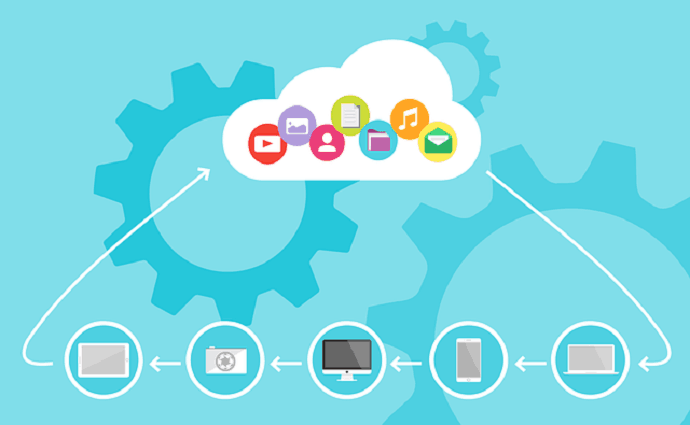
이것을 목록에 추가할 필요는 없습니다. 이 방법은 일반적으로 많은 데이터와 시간을 소비하는 업로드, 공유 및 다운로드를 포함합니다. 또한 잘 작동하는 인터넷 연결이 필요합니다. Google 드라이브, Dropbox 및 iDrive(75 % 할인 링크 )가 그 예입니다. 일반적으로 그룹 구성원 간에 파일을 공유하는 데 사용되므로 1대1 전송을 권장하지 않습니다. 무시하십시오.
(이 경우에는 권장하지 않음)
- 읽을 것을 제안: PC 및 모바일에서 Google 드라이브에 파일을 공유하는 방법
4.FTP를 통해 파일 보내기
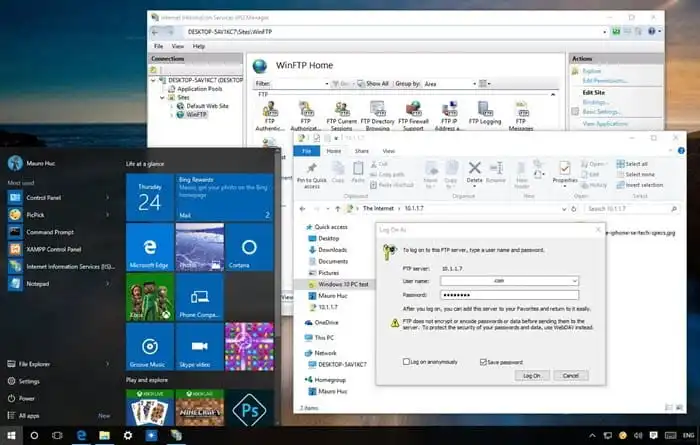
FTP를 통한 파일 공유는 이메일 작업과 더 유사한 오래된 작업 방법입니다. FTP를 통한 전송은 프라이빗 클라우드를 사용하는 것과 같기 때문에 이 프로세스는 초보자에게 약간 지저분할 수 있습니다. 솔직히 말해서 약간 기술적이며 초보자는 기술적 인 내용을 엉망으로 만들지 않으면 멀리 떨어져있을 수 있습니다.
5.Windows 작업 그룹
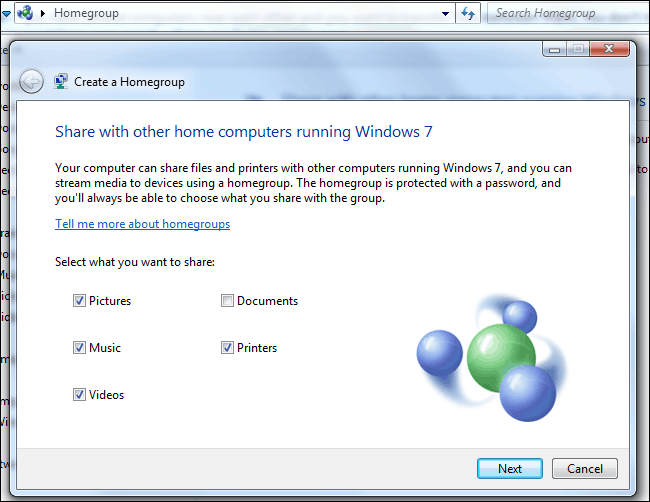
Windows 작업 그룹, 당신은 그것을 과거에 가장 기술적으로 지저분한 것으로 기억할 것입니다.그러나 어떻게든 Microsoft는 Windows 컴퓨터 간의 전송 프로세스를 단순화했습니다.이 방법은 가정 및 소규모 네트워크에서 널리 사용됩니다.이제 더 간단합니다.

- Windows 기본 검색을 사용하여 홈 그룹 검색
- HomeGroup을 생성하고 필요에 따라 권한을 허용합니다.
- 다른 컴퓨터와 공유할 암호를 표시합니다.
- Windows 컴퓨터에서 홈 네트워크와 소규모 네트워크 간의 공유를 시작합니다.
6.블루투스로 파일 보내기
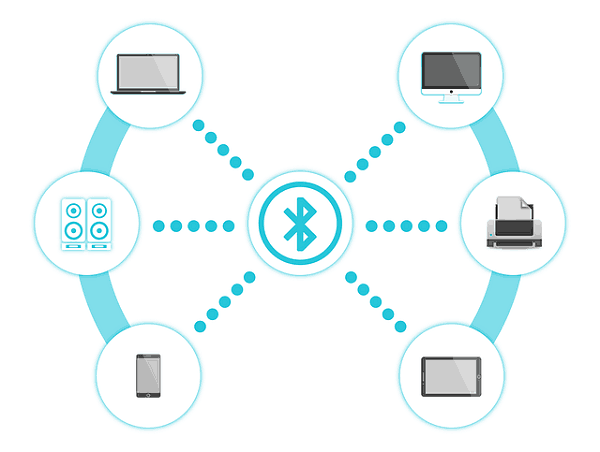
2000년대에 스마트폰에서 사용했던 것 같아요! 요즘 대부분의 장치에는 내장된 Bluetooth 기능이 포함되어 있으며 가장 많이 사용하지 않는 기능이 아니길 바랍니다. 이는 좋은 신호이기도 합니다. 예, Bluetooth 기능을 사용하여 컴퓨터 간에 파일을 전송할 수 있습니다.
- 또한 읽기: Bluetooth 스피커를 Windows 7에 연결하는 방법
두 컴퓨터 모두 Bluetooth 기능이 포함되어 있어야 하며 Bluetooth를 통한 공유는 모든 방법과 비교할 때 정말 느립니다.
블루투스 활성화 설정은 장치에 따라 다를 수 있으며 이 전송 방법은 어떤 경우에도 권장되지 않습니다.
7. 소프트웨어를 사용한 파일 공유
그 당시에는 블루투스가 스마트폰에서 파일을 전송하는 유일한 방법이었습니다. 그러나 공유와 같은 많은 앱이 블루투스의 문제를 해결하여 존재하게 되었습니다. 이러한 소프트웨어의 대부분은 모든 운영 체제에서 잘 작동하며 그 중 가장 좋은 것은 다음과 같습니다.
7.1.공유
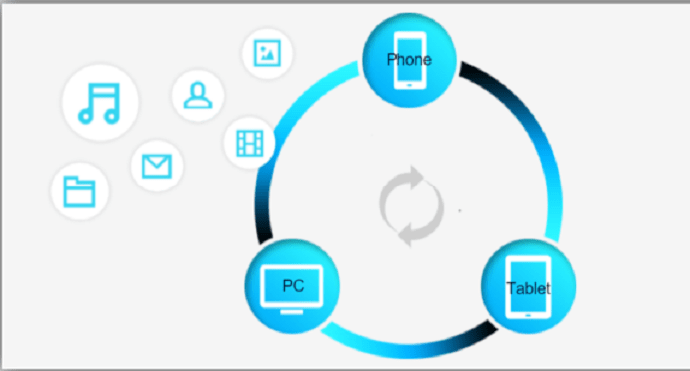
즉시 파일을 전송하는 Lenovo 그룹의 가장 인기 있는 소프트웨어 중 하나입니다.More는 이를 사용하여 Android와 컴퓨터 간에 파일을 전송할 수 있습니다. 놀랍게도 두 대의 컴퓨터 간에 공유할 때 잘 작동합니다.
- 또한 읽기: PC에서 공유를 사용하여 모바일로/모바일에서 파일 전송 방법
간단하고 직관적인 인터페이스를 가지고 있었습니다. PC가 연결되어 있어야 합니다.
- 두 PC 모두에 SHAREit 애플리케이션 설치
- 설치 후 응용 프로그램을 열고 "PC에 연결"(전송해야 하는 컴퓨터에 연결)을 클릭합니다.
- 다른 컴퓨터에서 요청을 수락합니다.
- 연결되면 공유할 준비가 된 것입니다.
안타깝게도 Mac에서는 사용할 수 없었습니다.
7.2.수수료

Fem은 우리 목록에서 두 번째로 짧은 시간에 파일을 전송할 수 있습니다. 우수한 보안 정책을 가진 추가 지원 소프트웨어입니다. 모든 장치와 운영 체제에서 작동합니다. 또한 자체적으로 핫스팟을 활성화하여 파일을 공유합니다.
- 전송된 모든 파일은 TLS로 암호화됩니다.
- 다른 서버의 역할이 없습니다.
- 컴퓨터는 동일한 네트워크에 있어야 합니다.
- 두 PC 모두에 요금을 설치하면 자동으로 서로를 감지할 수 있습니다.
- 꽤 멋진 드래그 앤 드롭을 사용합니다.
무료 버전은 장치에 국한되며 PC 감지에는 시간이 걸립니다.
7.3.모든 전송

모든 보내기는 Fem과 더 유사합니다. Wi-Fi를 사용하여 컴퓨터 간에 파일을 공유하며 현재 iOS 버전에서는 사용할 수 없습니다.
- 두 시스템에 대한 지출을 시작합니다.
- 필수 파일 및 폴더를 복사합니다.
- 주소 표시줄에서 모든 지출을 열고 다른 PC와 공유합니다.
- 다른 PC의 파일을 수락하면 완료됩니다.
위의 소프트웨어 방법과 비교할 때 약간 느립니다.
7.4.EaseUS Todo PCTrans
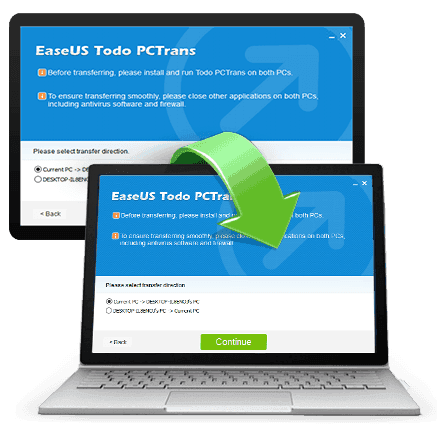
EaseUs Todo PCTrans는 PC에서 PC로 파일을 전송하는 데 도움이 되는 무료 소프트웨어입니다. 여러 대의 PC(즉, 두 대 이상의 PC) 간에 파일을 전송하는 데 도움이 되는 프리미엄 버전도 있습니다. WiFi 또는 인터넷을 사용하여 파일을 전송할 수 있습니다. 폴더, 파일, 비디오, 문서, 사진 등을 전송할 수 있습니다. 파일 전송에 도움이 될 뿐만 아니라 PC에서 PC로 프로그램을 전송할 수도 있습니다.
혜택: 독자들은 EaseUs Todo PCTrans 및 모든 EaseUs 제품에 대해 특별 30% 할인을 받습니다. 쿠폰 코드를 보려면 이 EaseU 할인 쿠폰 페이지를 방문하세요.
- 좋아할 만한 것: Android에서 PC로 파일을 전송하는 4가지 매우 유용한 팁
- PC에서 Mac으로 파일을 전송하는 방법
당신에게:
방법을 잘 선택하셨기를 바랍니다. 위에 나열된 모든 방법은 개인적으로 사용되므로 여기에서 공유합니다. 때로는 완전히 파일 및 장치 유형에 따라 다릅니다. 도구를 사용하기 전에 다시 확인하십시오. 요구 사항에 따라 사용하십시오.
PC에서 PC로 파일을 전송하는 이러한 방법이 마음에 들면 친구들과 공유하십시오. 페이스북과 트위터에서 whatvwant를 팔로우하세요.
